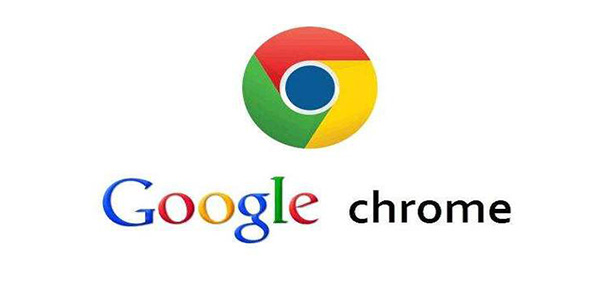
Chrome,这款广受欢迎的浏览器,是基于开源Chromium项目的杰作,支持跨平台体验,无论是Windows、macOS、Linux,还是移动设备如Android和iOS,都能流畅运行。
Chrome之所以受到广大用户的喜爱,得益于其多方面的出色特点:
- 界面简洁:设计直观,使用户能够快速上手,轻松浏览。
- 性能卓越:Chrome不断优化浏览速度和响应时间,确保流畅体验。
- 安全可靠:通过沙盒技术和自动更新,为用户提供坚实的安全保障。
- 扩展性强:通过Chrome Web Store,用户可以轻松获取各种扩展,丰富浏览器功能。
- 开发者友好:为开发者提供了一整套强大的开发工具。
- 多标签管理:每个标签页独立运行,互不干扰,确保稳定。
如何下载Chrome浏览器
- 直接下载:鉴于网络限制,国内用户无法直接访问Google官方网站下载。但请放心,我已为您准备好了安装包,您只需点击链接即可下载安装。
- 官方下载:若您希望从官方渠道下载,请在浏览器地址栏输入https://www.google.com/chrome/,然后按照页面指引点击“下载Chrome”按钮,选择适合您操作系统的版本进行下载。
如何安装Chrome浏览器
- 找到安装文件:打开“下载”文件夹,找到您刚刚下载的Chrome安装文件。
- 启动安装程序:双击该文件,安装程序将开始运行。
- 遵循安装向导:按照屏幕上的指示进行操作,通常只需点击“下一步”或“继续”即可完成安装。
- 完成安装:一旦安装完成,Chrome浏览器将自动打开,并可能提示您设置Google账户同步(这是可选的)。
温馨提示
- 官方来源:为确保软件安全,请始终从Google官方渠道下载Chrome。
- 系统兼容性:请确保您的计算机满足Chrome的最低系统要求。
- 默认浏览器设置:安装过程中,Chrome可能会询问您是否将其设置为默认浏览器。您可以根据个人喜好进行选择。
一、前言
Chrome 是基于开源项目 Chromium 开发的,它支持多平台,包括 Windows、macOS、Linux、Android 以及 iOS。
Chrome 的特点包括:
- 简洁的用户界面:Chrome 设计简洁,使用户能够更快速地浏览网页。
- 高速性能:Chrome 一直在努力提高浏览速度和响应时间。
- 安全性:包括了沙盒技术和自动更新功能,以提供更好的安全保障。
- 扩展性:用户可以从 Chrome Web Store 安装各种扩展,以增强浏览器的功能。
- 内置的开发者工具:对于开发者而言,Chrome 提供了一套非常强大的开发工具。
- 多标签和隔离的进程:每个标签页都运行在它自己的进程中,所以一个标签页出现问题不会影响其他的标签页。
下载 Chrome
1.打开浏览器:因网络问题,国内IP无法访问,这里我已经准备好了安装包,大家直接下载安装包安装即可。
Google Chrome v122.0.6261.70 Stable 浏览器 官方中文稳定版/绿色增强版 – 菜鸟资源 (xiciw.com)
2.进入官方网站:在浏览器地址栏输入 https://www.google.com/chrome/ 并按 Enter 键。
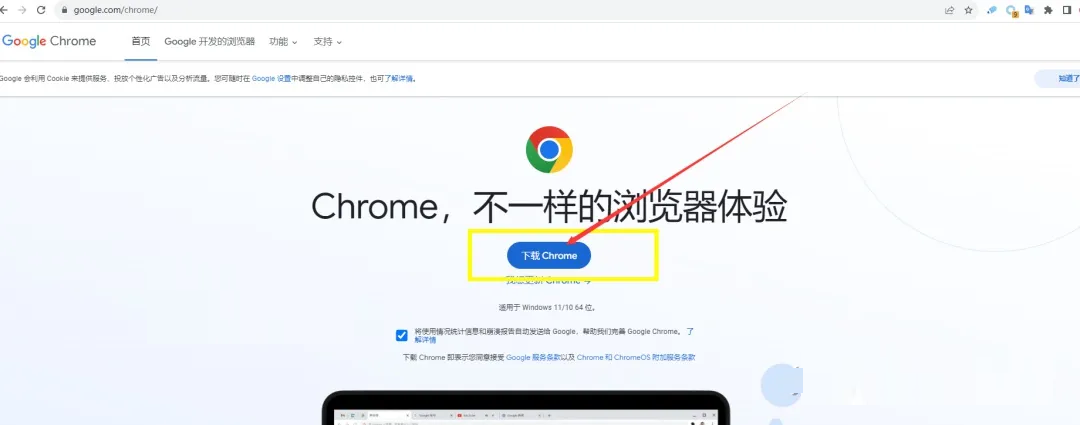
3.开始下载:在页面中找到“下载 Chrome”按钮并点击。选择适合您操作系统的版本,然后点击“接受并安装”。
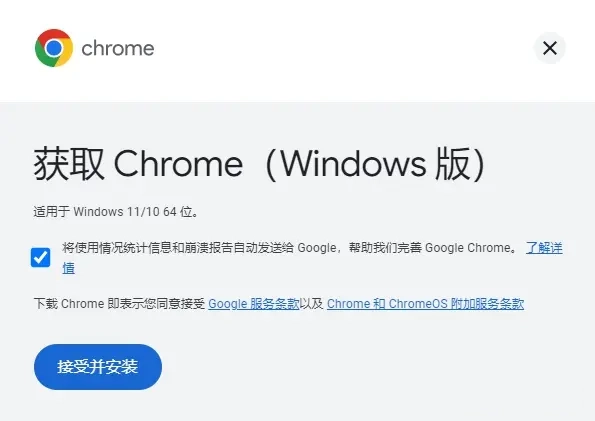
4.保存安装文件:根据您的浏览器提示,选择“保存文件”。安装程序通常会保存到“下载”文件夹中,除非您选择了其他位置。
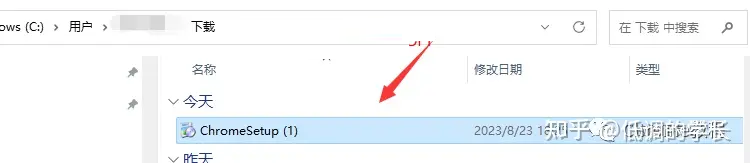
安装 Chrome
1.找到安装文件:打开“下载”文件夹,找到一个名为 “ChromeSetup.exe”(Windows系统)或相应的文件名(其他操作系统可能有所不同)的文件。
2.双击安装:双击下载的文件,安装程序会自动启动。
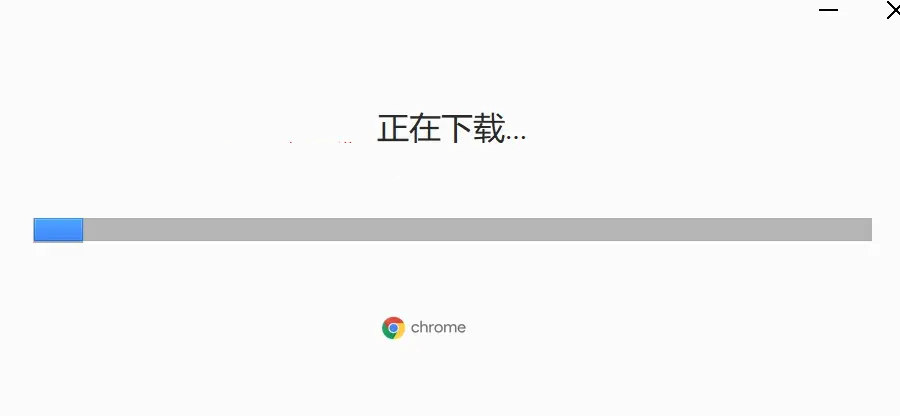
3.安装过程:根据屏幕提示进行操作。大多数情况下,您只需点击“下一步”或“继续”按钮。
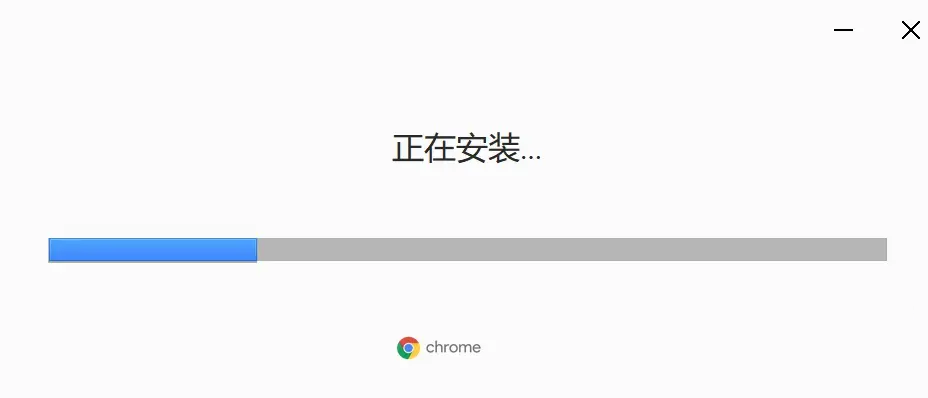
4.完成安装:安装程序完成后,Chrome 浏览器会自动打开,提示您设置 Google 账户同步(可选)。
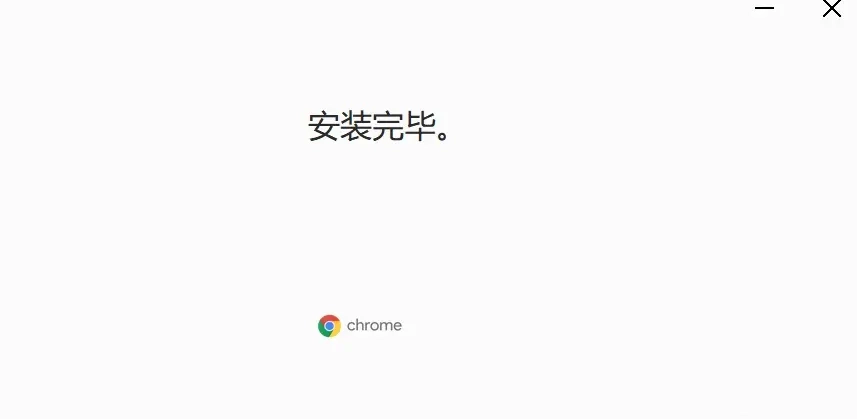
四、注意事项
1.来源:为确保软件的安全性,始终从 Google 官方网站下载 Chrome,避免从其他来源下载。
2.系统要求:确保您的计算机满足 Chrome 的系统要求,尤其是操作系统版本。
3.默认浏览器:在安装过程中,Chrome 可能会询问您是否要将其设置为默认浏览器。您可以根据自己的喜好选择。
五、结语
至此,您应该已经成功下载并安装了 Chrome 浏览器。
更多chrome相关内容查看这篇文章:






















